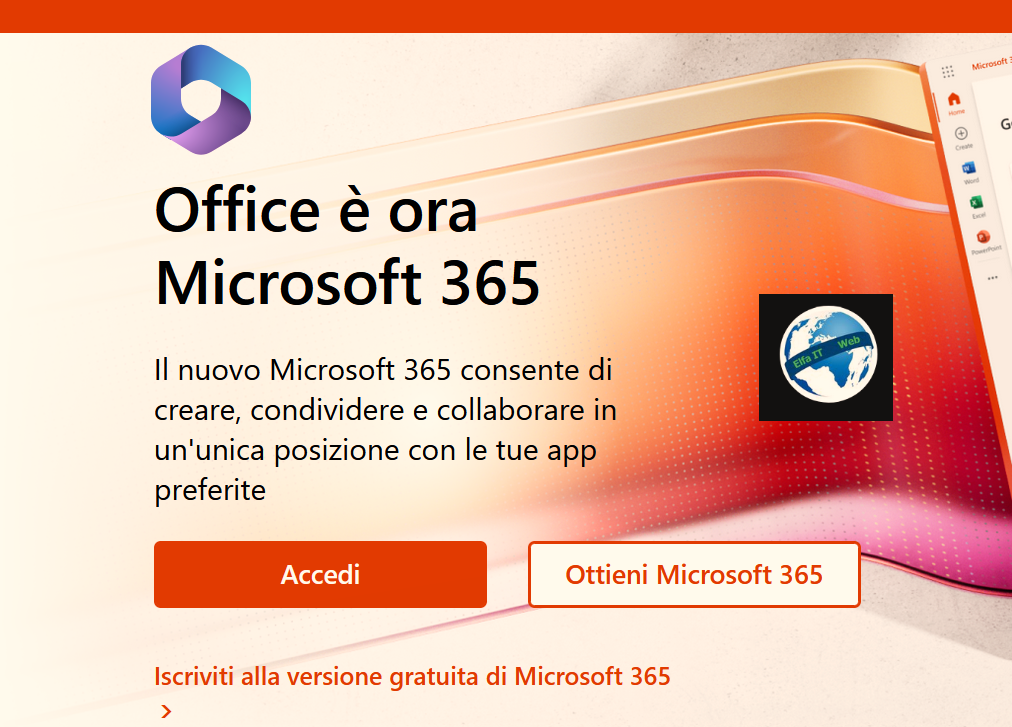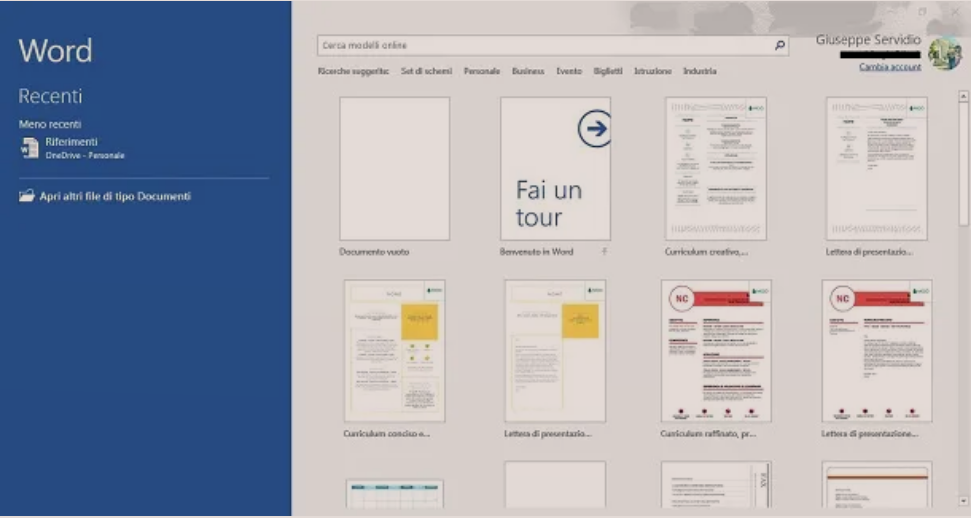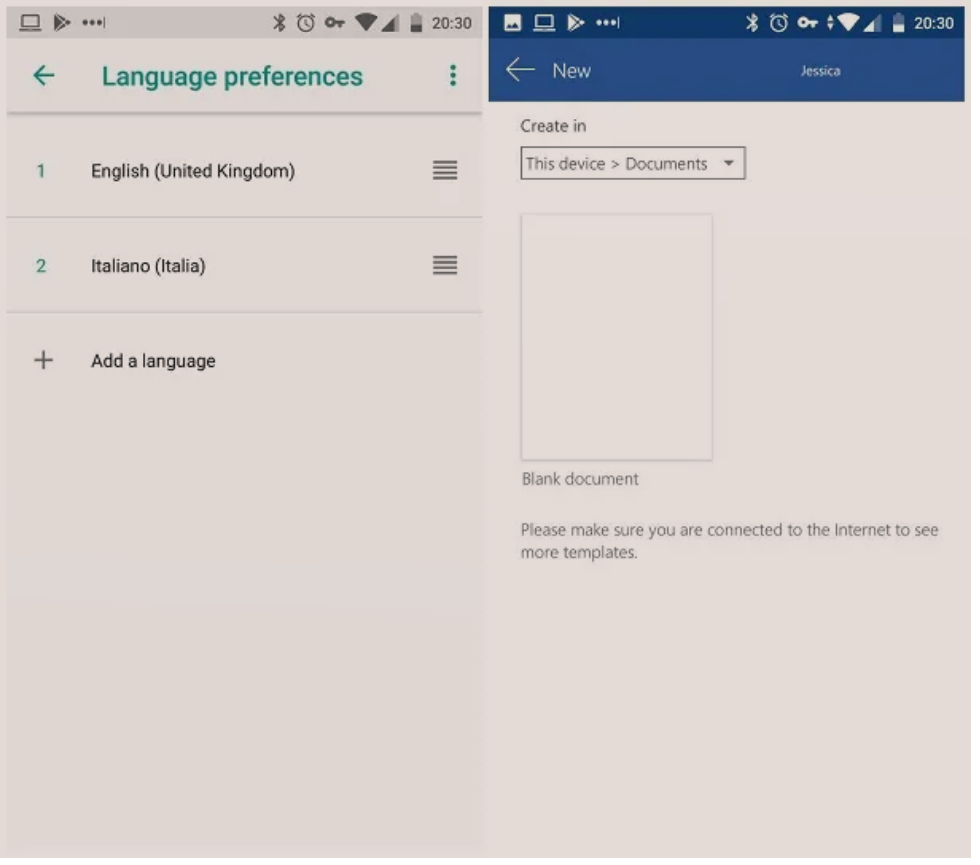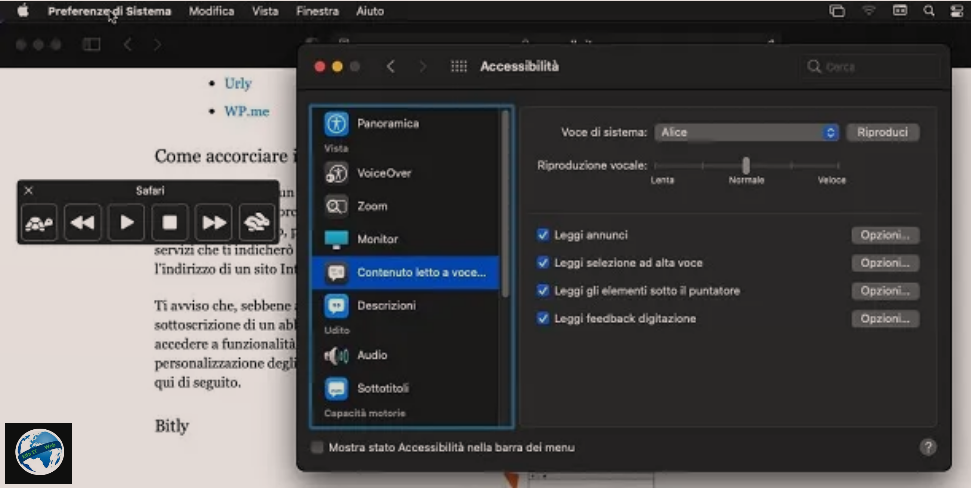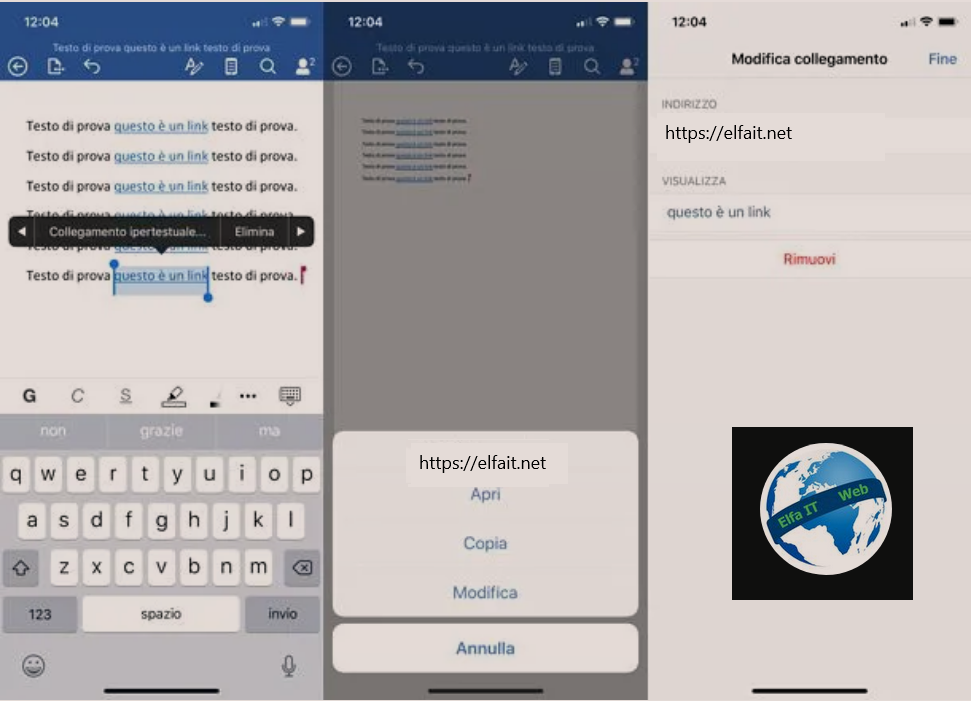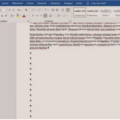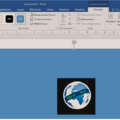Ne kete udhezues do te shpjegojme se si te perditesosh Word Excel PowerPoint dmth paketen Office. Më poshtë, do ju tregojme hap pas hapi se si të përditësoni/update Office dhe të gjitha programet qe ai permban, në mënyrë që të mund të keni ne dispozicion veçoritë e tij më të fundit. Gjithashtu do te shikojme si të kryeni të njëjtin operacion në telefon dhe tablet (Android edhe iPhone).
Shenim: kur beni perditesimin nga brenda nje prej programeve: Word, Excel, PowerPoint etj, perditesimet do te behen per te gjitha programet e Office dhe jo vetem per progamin ku jeni futur per te bere perditesimin. Dmth perditesimi i Office sjell perditesimin e te gjitha programve qe ai permban.
Permbajtja
- Si te perditesosh Word Excel PowerPoint: Kompjuter
- Si te perditesosh Word Excel PowerPoint: Telefon & tablet
Si te perditesosh Word Excel PowerPoint: Kompjuter
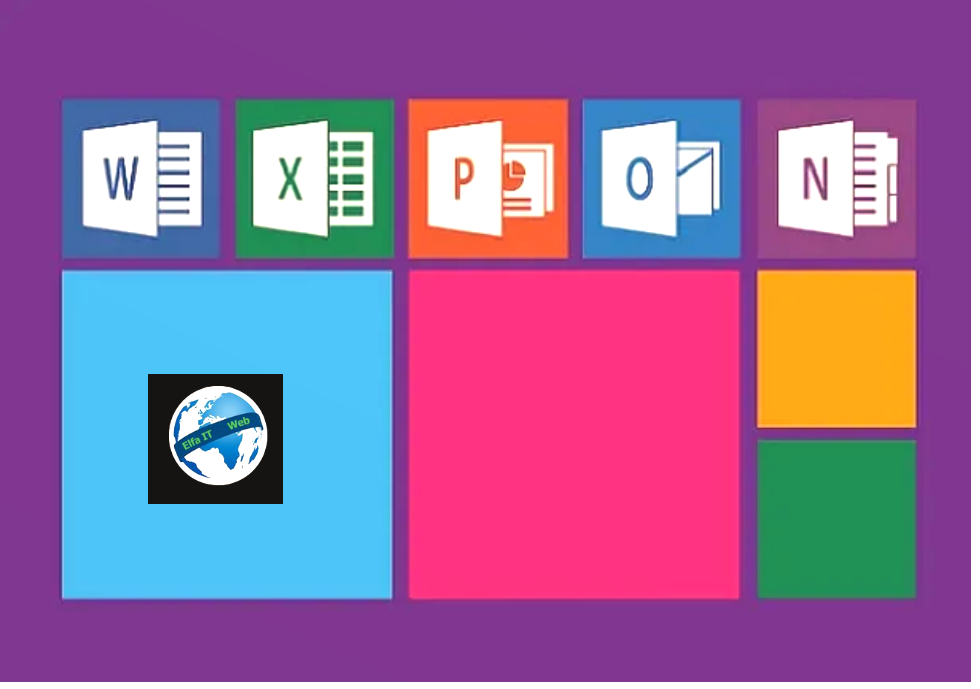
Së pari, do ju tregojme se si te perditesosh Word Excel PowerPoint (dmth Office) në kompjuter të pajisur me Windows dhe macOS. Ky nuk është një operacion i vështirë dhe do të duhen disa klikime për ta bërë atë.
Megjithatë, përpara se të vazhdoni, është mirë t’ju informojmë për ndryshimet midis versioneve të ndryshme të Office, në mënyrë që të minimizoni mundësinë e gabimeve të llojeve të ndryshme. Si fillim, nëse kopja e Office që zotëroni ende mbështetet nga Microsoft, përditësimi i veçorive që lidhen me versionin aktual është plotësisht falas (mund ta kontrolloni lehtësisht duke vizituar këtë faqe dhe duke futur emrin e produktit që keni te fusha e duhur).
Nëse jeni abonuar në Microsoft 365 dhe keni ndërmend të përmirësoni versionin tuaj (p.sh. nga Office 2016 në Office 2019 për Windows dhe Mac), thjesht mbani aktiv abonimin në fjalë dhe vazhdoni me shkarkimin e përditësimeve. Në të kundërt, nëse zotëroni një kopje Retail (me një licencë të paguar një herë) të Office dhe dëshironi ta përmirësoni në një version të ri, duhet të blini një çelës të ri licence (ose Product key) dhe të merrni një skedar të ri instalimi, kështu që ju mund të mbishkruani versionin tashmë të vjetëruar në zotërimin tuaj.
Përditëso Office për Windows
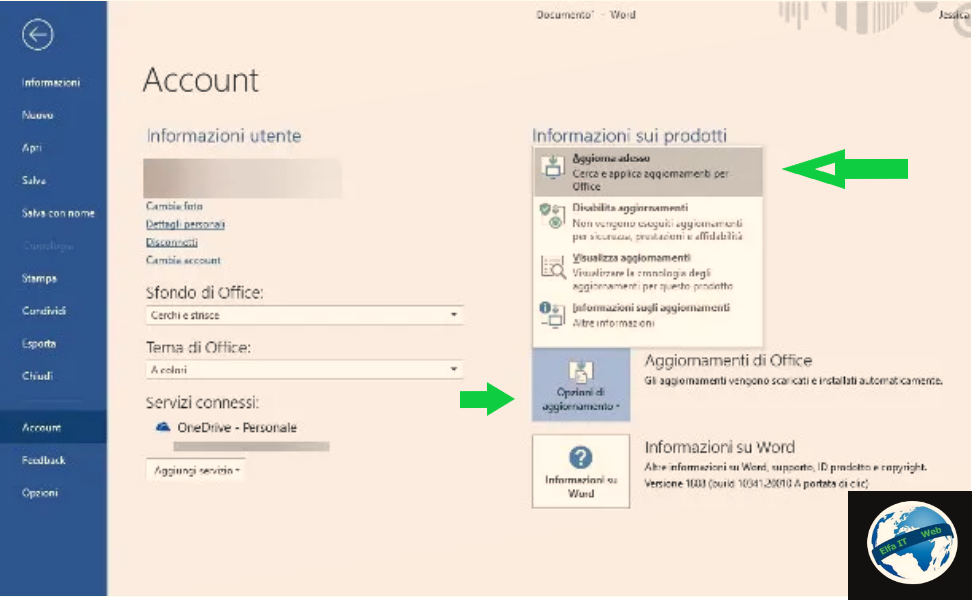
Nëse keni nje kompjuter Windows, procedura e përditësimit të paketës Office (te gjithave programeve qe permban), qoftë Microsoft 365 (e vlefshme edhe për avancimin e versionit) ose Office Retail (e vlefshme për përditësimin e veçorive të versionit aktual), është e thjeshtë. Fillimisht, nisni një nga oprogramet e paketes Office prsh Word ose Excel (ose nje tjeter qe deshironi te perditesoni) duke e thirrur nga menuja Start (ikona në formë flamuri e vendosur në këndin e poshtëm majtas të ekranit) ose nëse është e pranishme, nga desktopi i sistemit operativ.
Pasi programi në fjalë të ketë filluar, klikoni në ikonën e dedikuar për krijimin e një dokumenti të ri për të hyrë në ekranin kryesor të programit, më pas klikoni në menunë File që ndodhet lart majtas dhe më pas, në artikullin Llogaria/Account, bashkangjitur në shiritin anësor që shfaqet.
Pasi të jetë bërë kjo, identifikoni seksionin Përditësimet e Office/Aggiornamenti di Office/Office updates (ose Informacionet e produktit/Informazioni sui prodotti, nëse jeni duke përdorur Office 2016 ose më te vjeter) në ekranin e ri që shfaqet, shtypni butonin Opsionet e përditësimit/Opzioni di aggiornamento/Update options dhe zgjidhni opsionin Përditëso tani/Aggiorna adesso/Update now nga menuja e propozuar për të filluar kërkimi dhe instalimi i mundshëm i përditësimeve, i cili do të bëhet plotësisht automatikisht. Megjithatë, përpara se të zbatoni këtë procedurë, ju këshilloj të ruani të gjitha dokumentet që mund të jenë të hapura, pasi përditësimi mund të kërkojë një rinisje të mëvonshme të të gjitha programeve te paketës.
Nëse e kishit instaluar Office përmes Microsoft Store (duke lidhur me paketën të njëjtat kredenciale të vendosura në Store), duhet ta përdorni edhe këtë të fundit për të menaxhuar përditësimet. Fillimisht, nisni Microsoft Store (ikona e çantës së blerjeve me logon e Windows në qendër), nga menuja Start ose duke e kerkuar ne shiritin e kerkimit te poshte manjtaz dhe pasi të futeni brenda, klikoni mbi butonin në formën e një njeriu të vogël dhe nëse është e nevojshme, identifikohuni me të njëjtat kredenciale që përdorni zakonisht në Office.
Pasi të bëhet kjo, klikoni në butonin (…) që ndodhet lart djathtas, zgjidhni shkarkimet dhe përditësimet/download e aggiornamenti nga menuja që ju ofrohet dhe në fund, klikoni në butonin Merr përditësime/Recupera aggiornamenti. Në këtë mënyrë, nëse ka çdo përditësim për Office ato do të shkarkohen menjëherë dhe do të aplikohen në të gjithë paketen e programeve.
Nëse keni një kopje të Office retail dhe dëshironi të përmirësoni versionin e paketës (duke lëvizur, për shembull, nga Office 2016 në Office 2021), atehere në këtë rast duhet të merrni një licencë të re ose abonohuni në Microsoft 365.
Përditëso Office për Mac
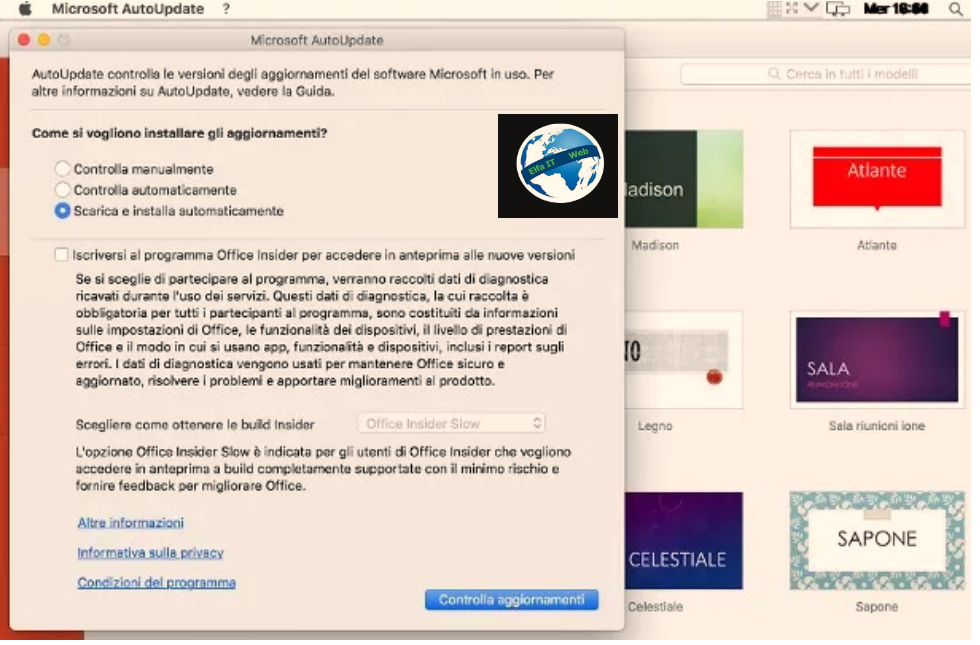
Tani le te shikojme se si te perditesosh Word Excel PowerPoint dmth Office në nje kompjuter Mac. Procedura është mjaft e ngjashme me atë të parë për Windows, dhe për këtë arsye po aq e thjeshtë.
Prandaj, fillimisht, filloni një nga programet e Office prsh Word ose PowerPoint, duke e thirrur nga Launchpad (ikona në formë rakete e bashkangjitur në Dock) ose nga dosja e aplikacioneve Mac, zgjidhni opsionin për të krijuar një dokument të ri dhe pasi të jetë hapur ekrani i redaktimit, shtypni menunë ? te programit, e vendosur në panelin e sipërm të macOS. Tani ju vetëm duhet të zgjidhni artikullin Kontrolloni për përditësime/Controlla aggiornamenti nga ekrani që shfaqet, prisni kërkimin dhe shkarkimin e mundshëm të përditësimeve dhe ndiqni udhëzimet e thjeshta të shfaqura në ekran për të përfunduar përditësimin. Nëse dëshironi, mund të aktivizoni përditësimet automatike të Office (dhe të gjitha programeve të instaluara të Microsoft) duke vendosur shenjën pranë artikullit të duhur.
Gjithashtu këtë herë, çështja e avancimit të versionit (d.m.th. përmirësimi në një version me te ri të paketës) ndryshon pak nëse keni një kopje retail të Office për Mac. Në këtë rast, ju duhet të merrni një çelës produkti (product key) të ri të vlefshëm, së bashku me ndihmesin e instalimit i dedikuar versionit të interesit tuaj.
Si te perditesosh Word Excel PowerPoint: Telefon dhe tablet
Nese deshironi të përditësoni Office (dmth word excel powerpoint etj) në telefonat inteligjentë dhe tabletë, atëherë ky është seksioni i udhëzuesit që është i duhuri për ju. Me poshte do t’ju shpjegoj në detaje se si të përditësoni aplikacionet e paketes Office në telefonat Android ose iPhone.
Përditëso Office për Android
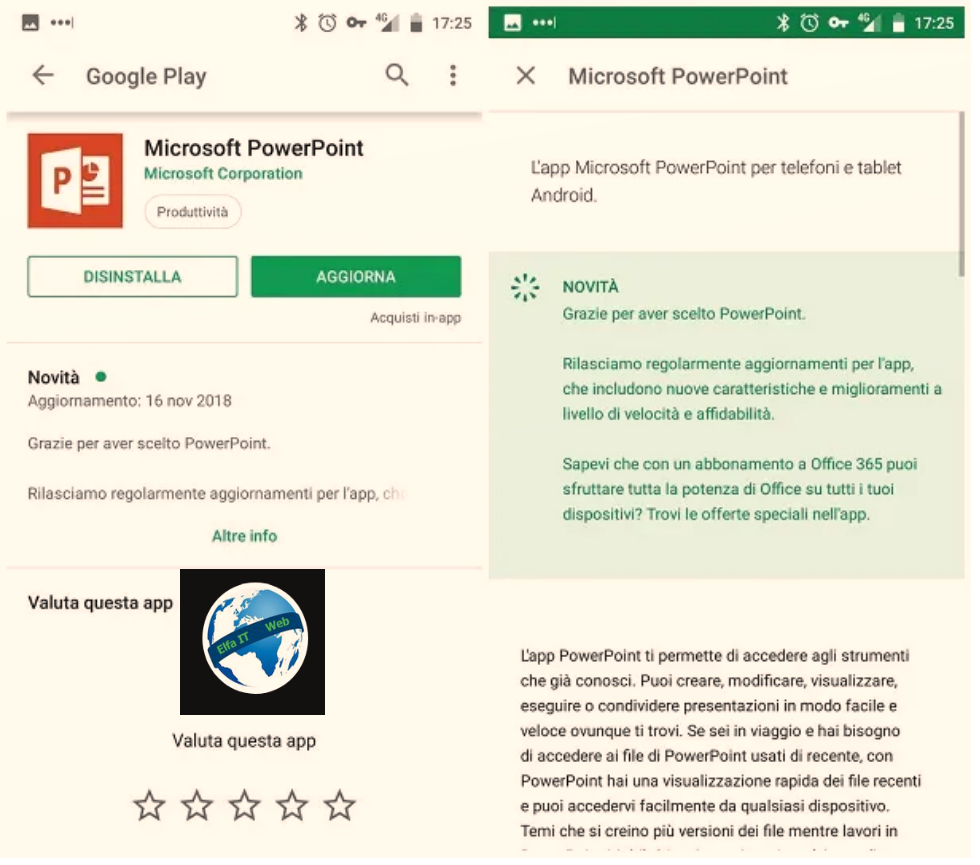
Ne fakt, aplikacionet e Office për Android disponohen veçmas dhe jo si një paketë e vetme. Megjithatë, në shumicën e rasteve, përditësimet lëshohen pothuajse njëkohësisht dhe mund të merren lehtësisht përmes përditësimeve automatike të Play Store.
Nëse nuk keni aktivizuar përditësimet automatike ose nëse aplikacionet e Office në zotërim nuk i kanë marrë ende përditësimet e planifikuara, mund të kryeni një kontroll manual duke vepruar drejtpërdrejt përmes Play Store.
Si fillim hapni Play Store dhe kerkoni emrin e aplikacionit te Office qe deshironi te perditesoni, prsh Word ose Excel etj. Hapni rezultatin dhe nese shfaqet butoni perditeso/aggiorna/update prane emrit te aplikacionit, atehere shtypeni dhe prisni qe perditesimi te perfundoje.
Ndryshe, per te pare listen me te gjitha aplikacionet qe duhen perditesuar, hapni Play Store (ikona në formën e një trekëndëshi me ngjyrë), rrëshqitni gishtin nga bordi i majtë i pajisjes, drejt qendrës dhe prekni artikullin Aplikacionet dhe lojërat e mia/Le mie app e i miei giochi të bashkangjitur në panelin anësor që hapet.
Menjëherë më pas, kërkimi automatik për përditësimet e disponueshme për aplikacionet e instaluara në pajisje duhet të fillojë menjëherë. Për t’i instaluar të gjitha së bashku, duke përfshirë ato të aplikacioneve të Office, prekni butonin Përditëso të gjitha/Aggiorna tutto dhe prisni që procesi të përfundojë. Nëse ju duhet vetëm të përditësoni aplikacionet e Office, kërkoni ato në listën e propozuar dhe për t’i përditësuar një nga një, shtypni butonat Përditëso/Aggiorna dhe Pranoj/Accetto që korrespondojnë me secilën prej tyre.
Nëse kjo metodë nuk është as e duhura për ju dhe hasni probleme me me përditësimet, mund t’ju duhet të rivendosni cilësimet në lidhje me aplikacionet e Office të instaluara në pajisjen tuaj. Mbani mend se, duke vepruar kështu, të gjitha dokumentet e sinkronizuara në pajisje do të jenë fshihet. Për t’i marrë ato më vonë, do t’ju duhet të identifikoheni përsëri në llogarinë e Microsoft-it të konfiguruar më parë.
Tani, së pari, filloni një nga aplikacionet e Office (prsh Word), prekni foton e llogarisë Microsoft lart djathtas (afër butonit për të krijuar një dokument te ri, prekni artikullin Cilësimet/Impostazioni dhe shtypni butonin Reset/Reimposta/Rivendos në fund të ekranit të ri që hapet. Për të konfirmuar gatishmërinë tuaj për të vazhduar, prekni përsëri butonin Reset/Reimposta/Rivendos dhe prisni që rivendosja të përfundojë. Në përfundim, provoni përsëri të përditësoni aplikacionet e Office duke ndjekur procedurën që përshkrova në rreshtat e mëparshëm.
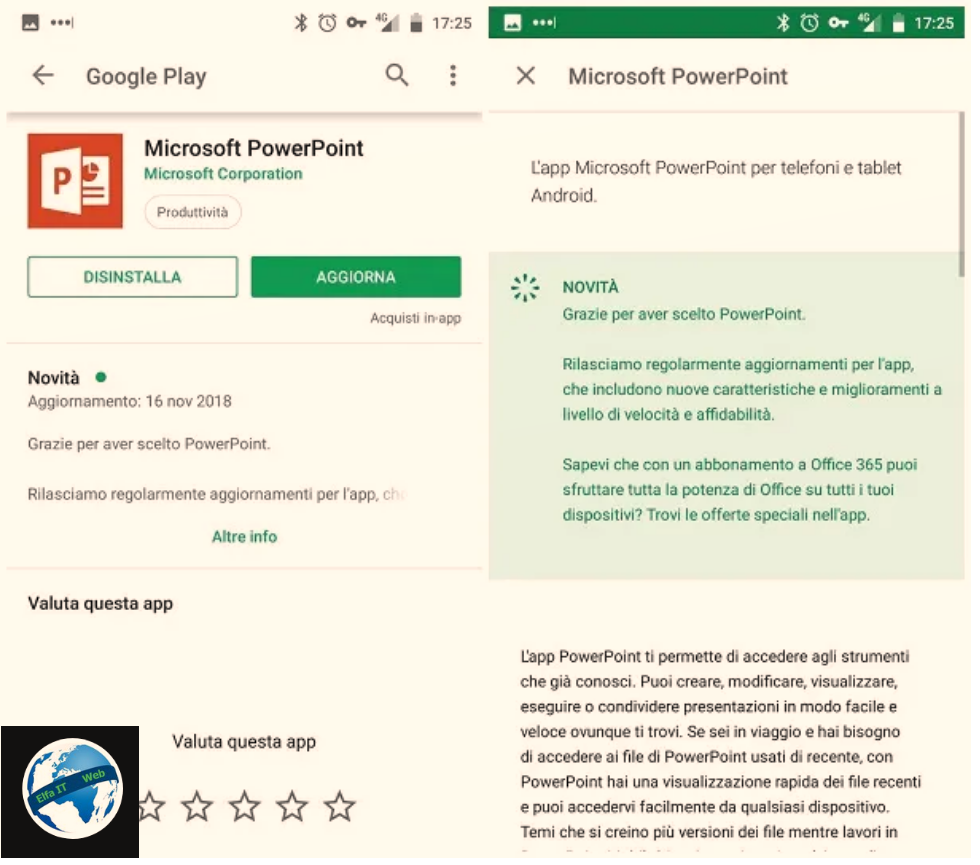
Nese thjesht nuk mund të përditësoni aplikacionet e Office përmes Play Store, atehere mund të provoni të shkarkoni skedaret APK në lidhje me aplikacionet e Office të interesit tuaj nga një dyqan tjeter. Megjithatë, ju këshilloj ta përdorni këtë metodë vetëm në raste urgjente, sepse instalimi i skedarëve nga jashtë Play Store mund të komprometojë në mënyrë të pariparueshme sigurinë dhe integritetin e Android.
Nje nga faqet më të sigurta për të marrë APK-të më të fundit të aplikacioneve të Office për Android është APKMirror, një portal që përmban skedarët e instalimit të shumë aplikacioneve.
Pra, lidhuni me seksionin e dedikuar për aplikacionin që dëshironi të përditësoni, prsh Word, Excel ose PowerPoint, duke prekur lidhjen e duhur, shtypni artikullin Shih APK-të e disponueshme/See Avaliable APKs, prekni lidhjen që lidhet me versionin më të fundit të disponueshëm dhe pasi të keni arritur faqen me përmbledhjen, prekni artikullin Shkarkoni/Download APK për të shkarkuar skedarin menjëherë.
Pasi të jetë bërë kjo, hapni skedarin APK duke prekur njoftimin që shfaqet në zonën e njoftimeve të Android (ose, në mënyrë alternative, duke vizituar dosjen download të pajisjes përmes çdo menaxheri skedari) dhe ndiqni udhëzimet e dhëna në ekran për të aktivizuar instalimin nga burime te panjohura/Origini Sconosciute ose nga aplikacioni përmes të cilit keni shkarkuar skedarin (p.sh. Chrome). Kur të keni mbaruar, hapni përsëri skedarin APK dhe shtypni butonin Instalo për të përditësuar më në fund aplikacionin e interesit tuaj. Përsëritni të njëjtat hapa për çdo aplikacion të Office që mendoni se duhet të përditësohet.
Përditëso Office për iPhone
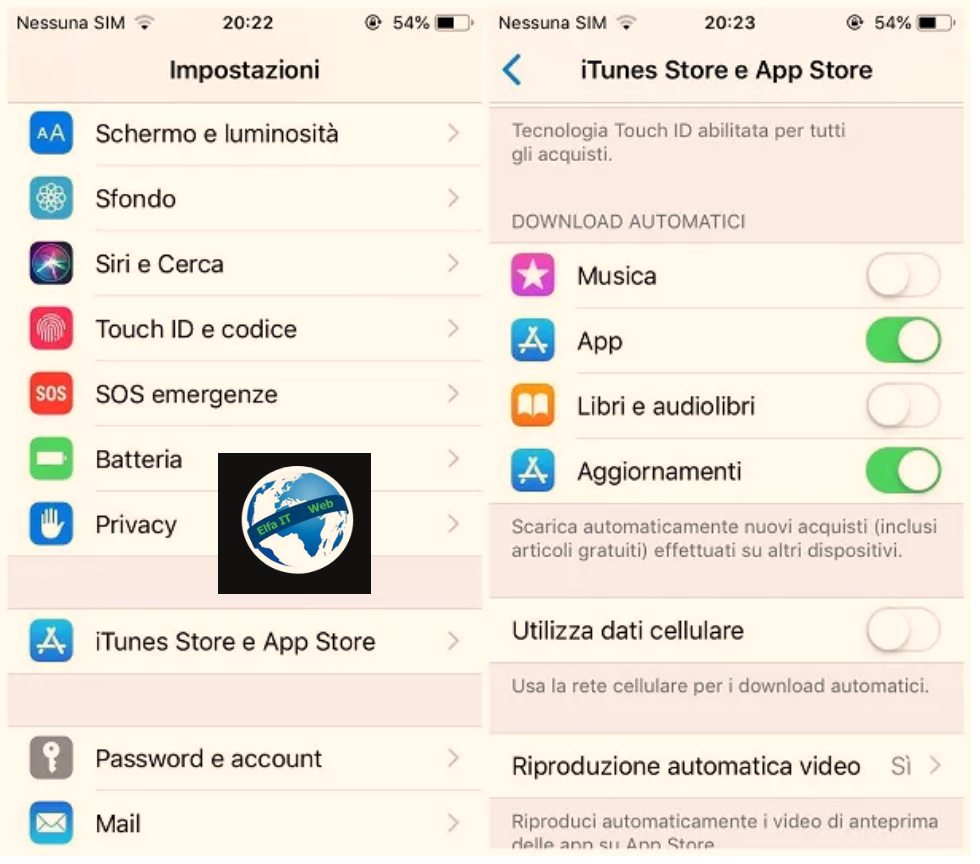
Ashtu siç shihet tashmë në Android, përditësimi i Office në iPhone dhe iPad është i thjeshtë, pasi të gjitha aplikacionet e paketës janë të disponueshme në App Store, prandaj, sistemi i përditësimit është pothuajse identik me atë që jeni mësuar të përdorni zakonisht.
Për të kontrolluar për përditësime në aplikacionet e Office (dmth Word Excel PowerPoint etj), trokitni lehtë mbi ikonën e App Store (ajo në formën e A në një sfond blu) të bashkangjitur në ekranin bazë, shtypni skedën Përditësimet/Aggiornamenti, që ndodhet në fund, dhe prisni për të kontrollet e sistemit për përditësime për aplikacionet e Office (dhe për të gjitha aplikacionet e sistemit). Nëse është i suksesshëm, prekni artikullin Përditëso/Aggiorna që korrespondon me aplikacionet e interesit tuaj për të nisur procesin. Përndryshe, mund të shtypni butonin Përditëso të gjitha/Aggiorna tutto për të aplikuar përditësimet e disponueshme për të gjitha aplikacionet e instaluara.
Nese dëshiron të aktivizosh përditësimet automatike për aplikacionet e instaluara, në mënyrë që të mos shqetësohesh më për shkarkimin manual të tyre, atehere hyni te Cilësimet/Impostazioni (rrota e ingranazhit) e iPhone ose iPad, prekni artikullin iTunes dhe App Store dhe vendosni çelësat pranë artikujve të App dhe Përditësimeve/Aggiornamenti në AKTIV/ON. Nëse dëshironi të aktivizoni shkarkimin e përditësimeve edhe nga oferta e internetit qe keni, aktivizoni gjithashtu çelësin Përdorni të dhënat celulare/Utilizza dati cellulare.